Сервісне меню mtk як увімкнути індикатор сповіщення. Інженерне меню на Android
Смартфони та планшети під керуванням Androidмають багато та цікавих особливостейприховані від сторонніх очей.
Чому вони сховані? По-перше, щоб недосвідчений користувач нічого не поламав, по-друге, вони потрібні в окремих випадках і не використовуються регулярно. Сьогодні ми розповімо про інженерне меню.
Що це і навіщо потрібне?
Мова йде про спеціальною програмою, Яку розробники використовують на фінальній стадії конфігурування програмної платформи мобільного пристрою. З його допомогою вони вносять останні зміни у роботу апарату, перевіряють функціонування різних датчиківта виконують тестування компонентів системи. Також прихований функціонал використовують для отримання великої кількості системної інформації та проведення різних тестів (близько 25 штук).
Увага! Цей розділ призначений для досвідчених користувачів, які повністю відповідають за наслідки.
Інженерне менюдоступно на смартфонах та планшетах, що працюють на процесорі MediaTek. На чіпсеті Qualcomm воно або урізане, або взагалі відсутнє.
Як відкрити інженерне меню?
Щоб увійти в інженерне меню, у додатку для набору номера потрібно ввести спеціальну команду: *#*#3646633#*#*. На деяких версіях може спрацювати код *#*#4636#*#* або *#15963#*.
Якщо код не спрацював або у вас немає програми для набору номера (актуально для планшетів, які не підтримують дзвінки), допоможуть програми MobileUncle Tools або MTK Engineering, які можна безкоштовно завантажити через Google Play.
Часто в китайських (та напевно і не тільки китайських) телефонах базі Androidв інженерному меню бувають виставлені далеко не оптимальні налаштуваннягучності динаміка, гарнітури (навушників) та мікрофона, їх виправлення та розглянемо в даній статті.
Як потрапити в інженерне меню телефону на базі Android
Щоб потрапити в інженерне меню відкриваємо набір номера та вводимо спеціальний код: *#*#3646633#*#*
Також на деяких версіях Android може спрацювати команда *#15963#* та *#*#4636#*#*
Якщо процесор телефону не MTK, то можливі різні варіанти.
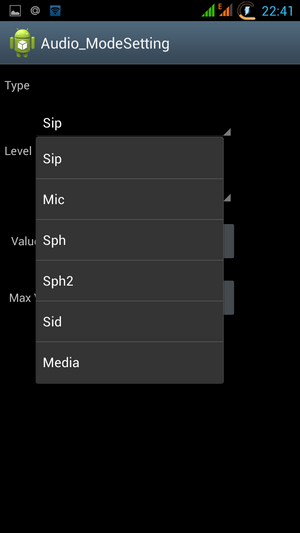 Наведу відомі мені коди для відкриття інженерного меню на різних телефонах та планшетах:
Наведу відомі мені коди для відкриття інженерного меню на різних телефонах та планшетах:
*#*#54298#*#* або *#*#3646633#*#* - Смартфони на базі процесора МТК
*#*#8255#*#* або *#*#4636#*#* -смартфони Samsung
*#*#3424#*#* або *#*#4636#*#* або *#*#8255#*#* - смартфони HTC
*#*#7378423#*#* – смартфони Sony
*#*#3646633#*#* - смартфони TEXET, Fly, Alcatel,
*#*#3338613#*#* або *#*#13411#*#* - смартфони Fly, Alcatel, Philips
*#*#2846579#*#* або *#*#2846579159#*#* – смартфони Huawei
*#*#2237332846633#*#* - пристрої від Acer
Відразу після введення команда повинна зникнути і відкритися інженерне меню. Але на деяких пристроях ще потрібно натиснути клавішу дзвінка
Відобразиться список розділів інженерного меню телефону.
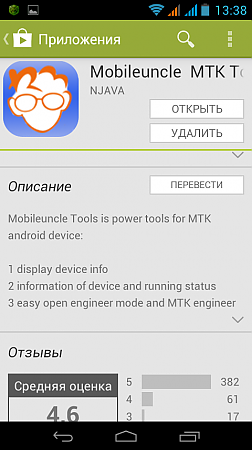 Про всяк випадок візьміть блокнот і ручку та законспектуйте налаштування, які були виставлені на вашому телефоні до вашого втручання. Мало, всяке буває.
Про всяк випадок візьміть блокнот і ручку та законспектуйте налаштування, які були виставлені на вашому телефоні до вашого втручання. Мало, всяке буває.
На моєму телефоні (на базі процесора MTK), щоб дістатися інженерного меню довелося встановити безкоштовну утиліту(програму) з Google Play « Mobileuncle MTK Tools«, яка відкриває доступ до інженерного меню (тобто працює аналогічно до набору магічної комбінації *#*#3646633#*#*).
Упевнений, що там ви знайдете безкоштовні програмита для інших телефонів.
Налаштування гучності динаміка, гарнітури (навушників) та мікрофона телефону через інженерне меню
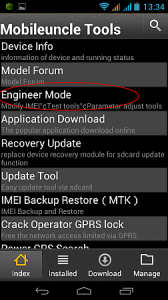 Для наочності коротко розберемо налаштування рівня гучності апарату:
Для наочності коротко розберемо налаштування рівня гучності апарату:
Заходимо у програму або набираємо магічну комбінацію для входу до інженерного меню. Далі, у меню, вибираємо розділ « Engineer Mode»
Відкриється розділ, у якому можна вибрати інженерне меню системи Андроїд (пропускаємо її), та інженерне меню самого телефону.
Нам потрібне інженерне меню телефону, тому вибираємо розділ "Engineer Mode (MTK)". Цей пункт обведений малюнку червоним маркером.
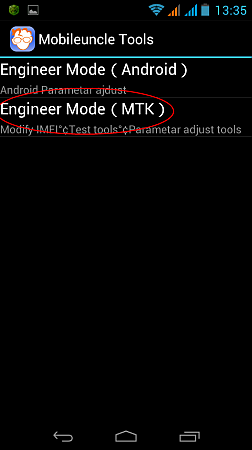
Відкриється дуже довге меню, через яке можна дістатися практично до будь-яких установок телефону. Але мало добратися до них, треба знати, як ними управляти.
Тому не змінюйте те, про що не маєте уявлення.
У найгіршому разі записуйте параметри, які були до вашого втручання, щоб потім повернути назад. Продовжуємо!
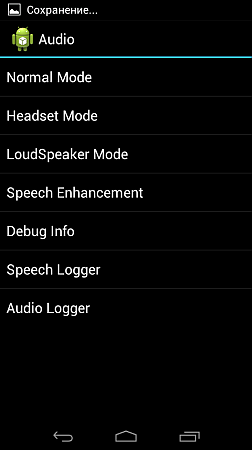 Так як для нас цікаве налаштування рівня звуку вибираємо пункт Audio, я обвів його червоним маркером.
Так як для нас цікаве налаштування рівня звуку вибираємо пункт Audio, я обвів його червоним маркером.
І... магія! Відкривається меню настроювання параметрів динаміків і мікрофона.
А власне навіщо ми полізли до цього меню? Щось не так працює з цікавості? Гаразд, продовжуємо розбиратися!
Тут варто затриматися та розібратися, що означають усі ці пункти меню.
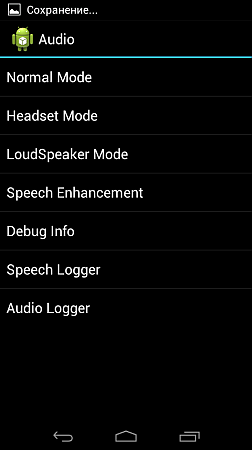 Normal Mode(розділ налаштувань у звичайному або звичайному режимі) – такий режим активний, коли до смартфону нічого не підключено;
Normal Mode(розділ налаштувань у звичайному або звичайному режимі) – такий режим активний, коли до смартфону нічого не підключено;
Headset Mode(режим гарнітури) – такий режим активується після підключення навушників чи зовнішніх колонок;
LoudSpeaker Mode(режим гучномовця) – він активується, коли до телефону або планшета нічого не підключено, і Ви вмикаєте гучний зв'язок під час розмови по телефону;
Headset_LoudSpeaker Mode(режим гучномовця при підключеній гарнітурі) – такий режим активується, якщо до телефону або планшета підключити навушники або зовнішні колонки, і Ви вмикаєте гучний зв'язок під час розмови по телефону;
Speech Enhancement(режим розмов по телефону) – такий режим активується у звичайному режимі розмов по телефону, причому до нього нічого не підключено (гарнітура, зовнішні колонки) і не включено гучний зв'язок.
Debug Info- не зрозуміло для чого - інформація з бекапу інформації або її налагодження;
Speech Logger- До кінця не розібрався, швидше за все, ведення Лога під час переговорів або запис розмови. Якщо поставити галочку напроти "Enable speech log", то після завершення телефонного дзвінкау кореневому каталозі картки пам'яті створюються відповідні файли. Їх назва та структура набуває наступного вигляду: День тижня_місяць_рік__година_хвилини_секунди (наприклад, П'ятниця_Липень_2016__час17_12_53.pcm).
Навіщо служать ці файли і як вони можуть нам стати в нагоді - незрозуміло. Каталог /sdcard/VOIP_DebugInfo (який є місцем зберігання файлів з інформацією з бекапу) – автоматично не створюється, якщо створити його вручну, то після розмови він так і залишиться порожнім.
Audio logger– служить для запису звуку, який підтримує швидкий пошук, відтворення та його збереження. 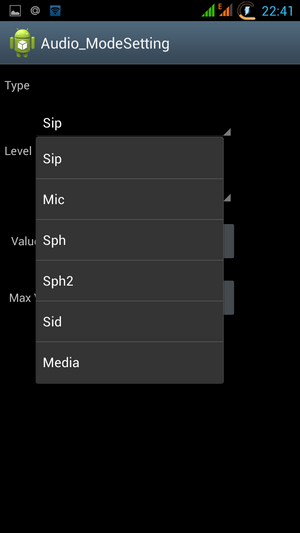
При вході в будь-який режим, вам стануть доступні різні налаштуваннягучності (Type). Ось перелік основних налаштувань, які потрібно знати:
- Sip – налаштування для інтернет-дзвінків;
- Mic – налаштування чутливості мікрофона;
- Sph – налаштування розмовного динаміка(Той який прикладаємо у вух);
- Sph2 - налаштування другого розмовного динаміка (у мене в телефоні його немає);
- Sid – пропускаємо при зміні цих параметрів під час переговорів на своєму смартфоні або планшеті можна почути себе замість співрозмовника;
- Media – налаштування рівня гучності мультимедіа;
- Ring – налаштування рівня гучності вхідного дзвінка;
- FMR – налаштування гучності FM-радіо.
Під пунктом вибору установок доступний список рівнів гучності (див. малюнок). 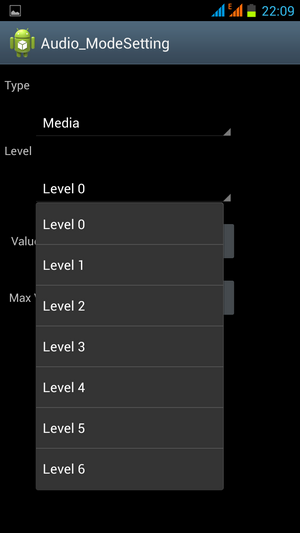
Таких рівнів зазвичай 7, від level 0 до level 6. Кожному такому рівню відповідає один "клік" по гойдалці регулювання гучності вашого смартфона або планшета.
Таким чином, level 0 – найтихіший рівень, а level 6 – найгучніший рівень сигналу. Зверніть увагу, кожному рівню можна надавати свої значення, що знаходяться в осередку Value is 0~255. Вони не повинні виходити за межі діапазону від 0 до 255 (чим нижче значення, тим тихіше гучність).
Для зміни цього параметра потрібно в осередку стерти старе значення і записати нове, а потім натиснути кнопку «Set» (та, яка поруч із осередком) для привласнення. 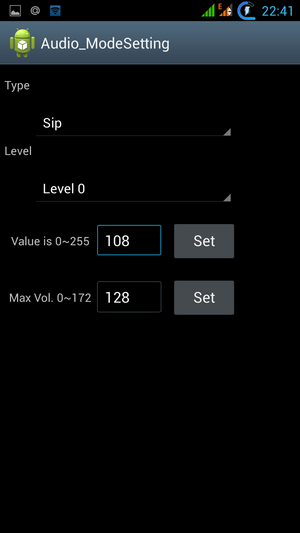
На завершення внизу видно розділ Max Vol. 0~255 (на моєму смартфоні, наприклад Max Vol. 0~255, все залежить від виробника). У цьому пункті задається максимальне значення рівня гучності, воно одне на всі рівні.
Любі друзі. Назва пунктів може відрізнятись на різних моделях. Це платформа MTK, тому будьте готові, що доведеться напружити мозок та пошукати відповідність у своєму меню. У мене є телефон Jiayu G3.
У мене зміни застосовалися відразу, але можливо комусь потрібно перезавантажити телефон, щоб вони набрали чинності.
Хоча, начебто, зламати ви нічого не повинні і якщо зміни не сподобаються завжди можна ввести старе значення.
Але все ж..
ВСІ ЗМІНИ ВИ ВНОСИТЕ НА СВІЙ СТРАХ І РИЗИК!!! Не забувайте вмикати думку!
PS у себе на телефоні виявив налаштування величини шрифту. Виявляється можна ще збільшити!
P.P.S.: якщо все ще щось не зрозуміло, то ось відео з налаштування звуку в інженерному меню:
Просунуті користувачі сучасних смартфонівта планшетів використовують численні функції, якими володіє інженерне меню Android. Воно дозволяє отримати інформацію про mac-адресу, перевірити або налаштувати роботу Wi-Fi, Bluetooth, оновити програмне забезпеченнякамери, динаміки. Дуже часто за допомогою такого меню можна покращити звук на вашому пристрої та виконати інші тонкі налаштування. Наприклад, повернути початкові настоянки акаунта Google, вказати параметри блокування та вимкнення пристрою, встановити установки, які дозволяють створювати резервну копію важливої інформації. Перш ніж виконати вхід до інженерного меню, необхідно усвідомити, що необдумані дії можуть призвести до збою роботи пристрою. Користувачеві бажано запам'ятати, які зміни були внесені в систему, щоб при необхідності повернути всі настоянки в колишній стан.
Як увійти до інженерного меню, використовуючи стандартні можливості пристрою?
перелік функціональних можливостейможна відкрити, набравши певну комбінацію символів у вікні викликів пристрою. Код інженерного меню Android залежить від марки телефону або планшета. Кожен виробник встановлює свою комбінацію. Подібна інформація зазвичай вказана в інструкції до телефону та на офіційних сайтах. У користувачів сучасних пристроїв зазвичай немає складнощів з пошуком потрібного коду.
Нижче ми наводимо таблицю найпоширеніших комбінацій. Не рекомендується використовувати їх, якщо ваш пристрій не належить до зазначених торгових марок.
Розробники не рекомендують виконувати подібні команди без певних знань та досвіду. Але часто тільки такий спосіб допомагає швидко вирішити ряд проблем, пов'язаних з поверненням пристрою до початкового стану, отриманням додаткової інформації про пристрій. Інженерне меню представлене на англійськоющо робить його зрозумілим для більшості користувачів.
Використання додаткових програм
Не завжди є можливість дізнатися відповідну, безпосередньо до вашого пристрою, комбінацію. У таких ситуаціях можна встановити на мобільний пристрійспеціальне програмне забезпечення, яке дозволить за допомогою декількох кліків відкрити список функціональних можливостей смартфона або планшета. Воно є загальнодоступним для різних версій Androidта моделей апаратів.
Програма для входу в інженерне меню Android може встановити через USB-підключення до персонального комп'ютераабо ноутбук. Одна з них має назву Mediatek Engineer Mode. Вона є файлом EnMode.apk, який необхідно перенести в пам'ять пристрою і зробити установку звичайним способом. Така програма підходить для пристроїв, що функціонують на основі процесора MTK. У користувача є можливість завантажити безкоштовну платну версіюПЗ. 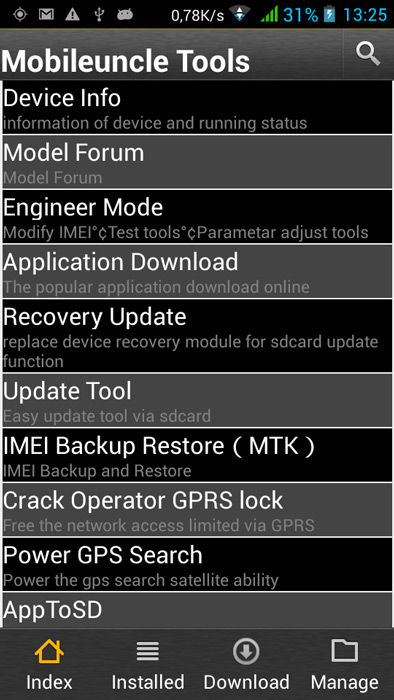
У магазині Google Play можна скачати утиліту Mobileuncle MTK Tools. Вона призначена для смартфонів та планшетів, що працюють на майданчику Android 2.1. та пізніших версіях. Опис свідчить, що така утиліта також підходить тільки для пристроїв, оснащених процесором MTK.
Для власників є програма Mobileuncle Tools. Існують інші утиліти, наприклад, Shortcut Master, інженерне меню MTK, запуск інженерного меню MTK. Перед встановленням рекомендуємо ознайомитися з рейтингом програми, відгуками інших користувачів, а також перевірити ваш пристрій на предмет сумісності.
Настроювання оптимального звуку за допомогою відкриття інженерного меню
Однією з найбільш частих причин, Через яку користувачі шукають інформацію, як увійти в інженерне меню, є необхідність тонкого налаштування звуку. Можуть виникнути такі ситуації:
- Погана чутність при увімкненому гучному зв'язку
- Різкі перепади звуку при вхідному дзвінкупід час прослуховування аудіо
- Недостатня гучність сигналу
- Тихі звуки під час запису відео
- Тиха робота гарнітури та мікрофона.
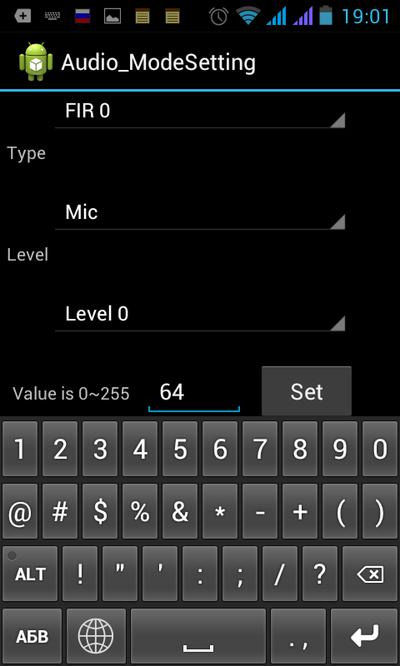
Це лише невеликий список встановлених налаштуваньякі можна змінити через інженерне меню сучасного мобільного пристрою. Налаштування звуку здійснюється через розділ Audio, який відображається одразу після входу в меню. Потім на екрані з'являться різні вкладки, наприклад Headset Mode. Ця вкладка дозволяє встановлювати звукові параметри, які активуються під час підключення гарнітури. Normal Mode встановлює звучання у стані мобільного пристрою (без підключення навушників, динаміків).
Вкладка LoudSpeaker Mode , які активуються під час увімкнення гучномовця. Headset LoudSpeaker Mode дозволяє здійснити налаштування для активного режимугучномовця, в той час, як до нього підключено гарнітуру. Вкладка Speech Enhancement передбачає налаштування, які вступають у роботу під час спілкування через мобільну мережу.
У будь-якому режимі можна встановити тонке налаштування мікрофона або збільшити гучність (див. таблицю).
Гучність будь-якого звукового параметра має сім рівнів - від 0 до 6. Чим вище таке значення, тим гучніше звучатиме ваш пристрій. Ми не рекомендуємо встановлювати максимальні налаштування, оскільки це сприяє швидкому. У багатьох пристроях встановлення граничної гучності може призвести до неприємних шумів.
Інженерне меню є механізмом тонкої установки мобільних апаратів, що функціонують на платформі Android. Для розробників перелік таких можливостей відкриває нові опції під час впровадження додатків. Безумовно, таке меню використовується не лише для налаштування звукових установок. Воно є важливим інструментом, що підтримує оптимальну роботу смартфонів та планшетів. Але краще не вносити зміни, які ви не впевнені.
Виробники смартфонів на Андроїд для тестування пристроїв впроваджують та використовують інженерне меню. У ньому містяться всілякі тести та налаштування апарата, недоступні пересічним користувачам. Однак сьогодні, знаючи USSD-команду або завантаживши програму з PlayMarket, зайти в інженерне меню може будь-хто.
Навіщо потрібне приховане інженерне меню в Андроїд
Інженерне меню (Engineering Mode) – за своєю суттю прихований додаток, яке використовують розробники для тестування та встановлення оптимальних параметрів мобільного телефонуабо планшет. Фахівці перевіряють роботу датчиків та за необхідності вносять коригування у функціонування системних компонентів.
Працюючи з технічним меню Android, будьте обережні – зміна частини функцій призводить до збоїв у роботі пристрою.
Як увійти в меню
Щоб відкрити меню, встановлене виробником, активуйте панель набору номера на смартфоні та введіть одну з представлених у таблиці USSD-команд. Після введення команди цифри зникнуть з екрана, а замість них відкриється меню.
На панелі набору введіть комбінацію цифр та символів для входу в меню
Таблиця: комбінації для запуску Engineering Mode
| Виробник пристрою | Команда |
| Sony | *#*#7378423#*#* |
| *#*#3646633#*#* | |
| *#*#3649547#*#* | |
| Philips | *#*#3338613#*#* |
| *#*#13411#*#* | |
| ZTE, Motorola | *#*#4636#*#* |
| HTC | *#*#3424#*#* |
| *#*#4636#*#* | |
| *#*#8255#*#* | |
| Samsung | *#*#197328640#*#* |
| *#*#4636#*#* | |
| *#*#8255#*#* | |
| Prestigio | *#*#3646633#*#* |
| LG | 3845#*855# |
| Huawei | *#*#2846579#*#* |
| *#*#14789632#*#* | |
| Alcatel, Fly, Texet | *#*#3646633#*#* |
| Смартфони та планшети з процесором MediaTek (більшість китайських апаратів) | *#*#54298#*#* |
| *#*#3646633#*#* | |
| Acer | *#*#2237332846633#*#* |
Відео: як працювати в Engineer Mode
Якщо код не діє, та стандартним способомзапустити сервісне меню не вдається, використовуйте сторонні програми- Завантажити їх можна на PlayMarket. Рекомендовані програми – «Запуск інженерного меню МТК», Mobileuncle Tools, Shortcut Master.
Меню виробників не працює на деяких моделях пристроїв Android 4.2 JellyBean (x.x.1, x.x.2), а також на Android 5.1 Lollipop. Також недійсне меню при встановленій прошивці Cyanogen Mod. В Android 4.4.2 при перезавантаженні скидаються зміни, зроблені в додатку.
"Запуск інженерного меню МТК"
Програма дозволяє відкрити та налаштувати інженерне меню без набору цифрових команд. Коректно працює на процесорах MediaTek (МТ6577, МТ6589 та ін.) та системами Android 2.x, 3.x, 4.x, 5.x. За відгуками користувачів, програма успішно виконує свої функції, але після перезавантаження смартфона відбувається скидання налаштувань, зроблених за допомогою програми.
Програма Mobileuncle Tools
Функціонал програми аналогічний попередньому, але, крім доступу до інженерного меню, користувач отримує можливість переглянути інформацію про екран, сенсор і пам'ять пристрою, а також оновити прошивку, відновити IMEI-номер і покращити GPS. Для стабільного функціонування потрібні root-права.
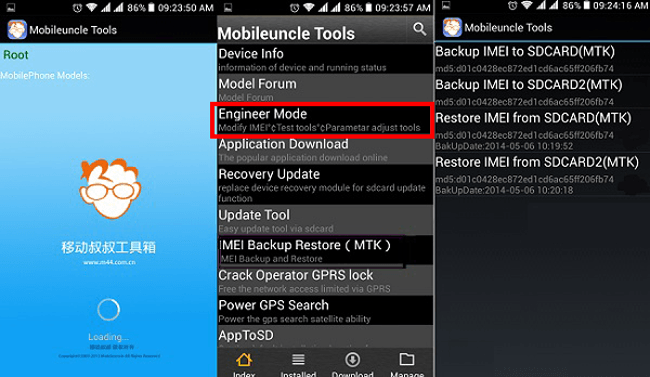
Щоб зайти в інженерне меню, виберіть Engineer Mode
Утиліта Shortcut Master
Програма Shortcut Master призначена для роботи з ярликами та системними програмами: створення, пошуку, видалення Прямої функції входу в інженерне меню немає. Але з її допомогою ви можете переглянути список секретних команд, що діють на пристрої. А натиснувши на назву команди, побачите меню, в якому буде пункт «виконати». Зручно і не вимагає зайвих дій.
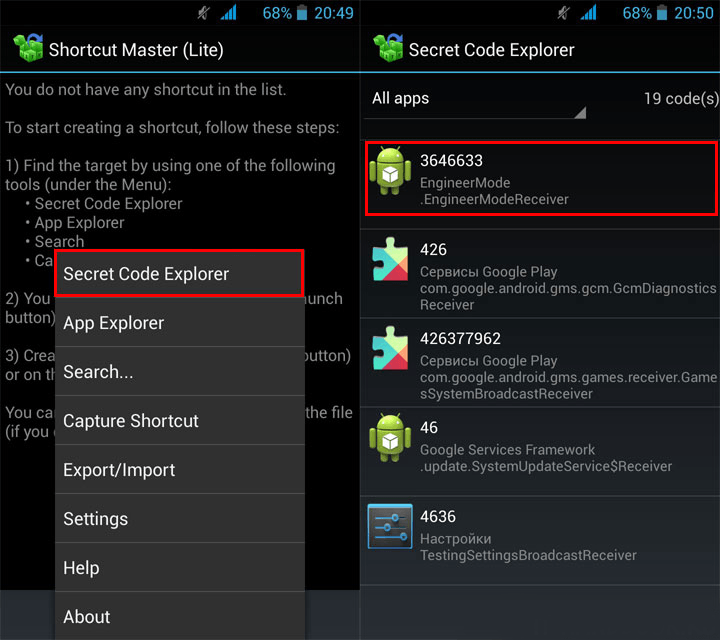
У програмі викличте додаткове меню та виберіть Secret code explorer, щоб побачити список кодів
Root-права для доступу до інженерного меню
Щоб потрапити в сервісне меню на деяких версіях Андроїд, користувач повинен мати права суперкористувача (root). Отримати права можна за допомогою спеціалізованих програм: Farmaroot, UniversalAndRoot, Romaster SU та інших. Щоб отримати Root-доступ до пристрою за допомогою Farmaroot:
- Встановіть та запустіть у програму. Посилання в Google Play: https://play.google.com/store/apps/details?id=com.farmaapps.filemanager&hl=ua.
- Якщо програма підтримує інсталяцію root-прав на ваш пристрій, на екрані ви побачите список можливих дій, серед них – «Отримати root». Виберіть цей пункт.
- Виберіть один із встановлених методів отримання root.
- Програма розпочне встановлення.
- Після закінчення процедури ви побачите повідомлення про успішну установці rootдоступу.
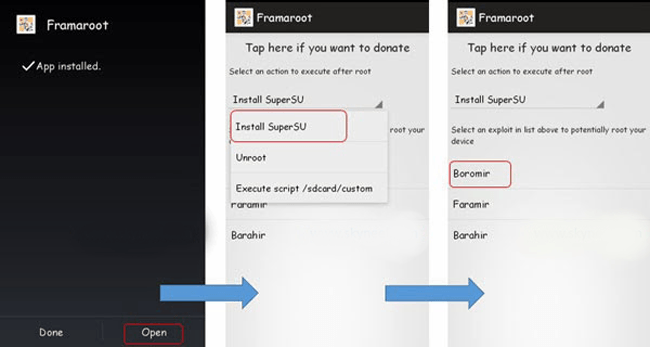
Інструкція з отримання root-доступу через Farmaroot
Можливі проблеми та рішення:
- програма закрилася на середині установки - перезапустіть апарат і спробуйте знову;
- root-права не встановилися - спробуйте встановити іншим методом (виберіть новий експлоїт у програмі).
Що можна настроїти в меню
Зовнішній вигляд інженерного режимута можливості регулювання параметрів можуть різнитися залежно від моделі планшета чи смартфона. У меню користувачі найчастіше регулюють звук, змінюють налаштування камери та використовують режим відновлення. Параметри коригування та порядок дій наведено нижче. Будьте уважні - назви пунктів меню можуть різнитися в різних моделяхпристроїв! Ви дієте на свій страх та ризик.
Аудіо: посилити рівень гучності
Якщо ваш телефон дзвонить недостатньо голосно, знайдіть розділ Audio в інженерному меню і перейдіть в LoudSpeaker Mode. Виберіть Ring. Для кожного рівня сигналу (level 1–6) змініть значення – виставте цифри за зростанням, від 120 до 200. Збільште значення у пункті Max. Vol - максимальне 200. Натисніть кнопку SET, щоб зберегти налаштування.
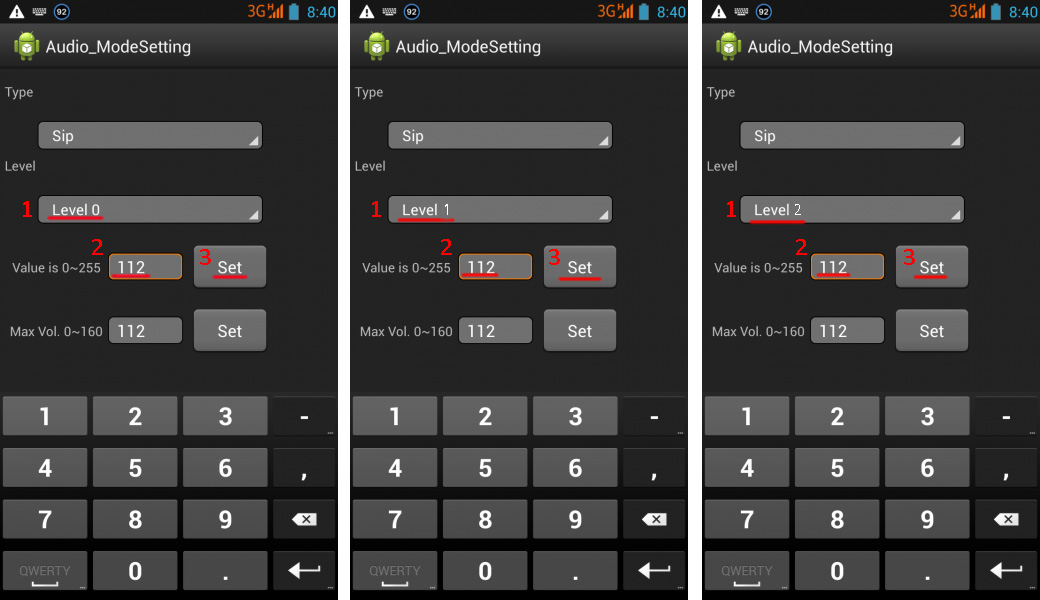
Послідовно змініть значення максимальної гучностідля кожного рівня
Аудіо: підвищити гучність телефонної розмови
Щоб посилити тон динаміка для розмов, у розділі сервісного меню Audio виберіть Normal mode і відкрийте Sph. Встановіть значення для рівнів сигналу (level 1–6) від 100 до 150, а цифру Max. Vol. - До 160.
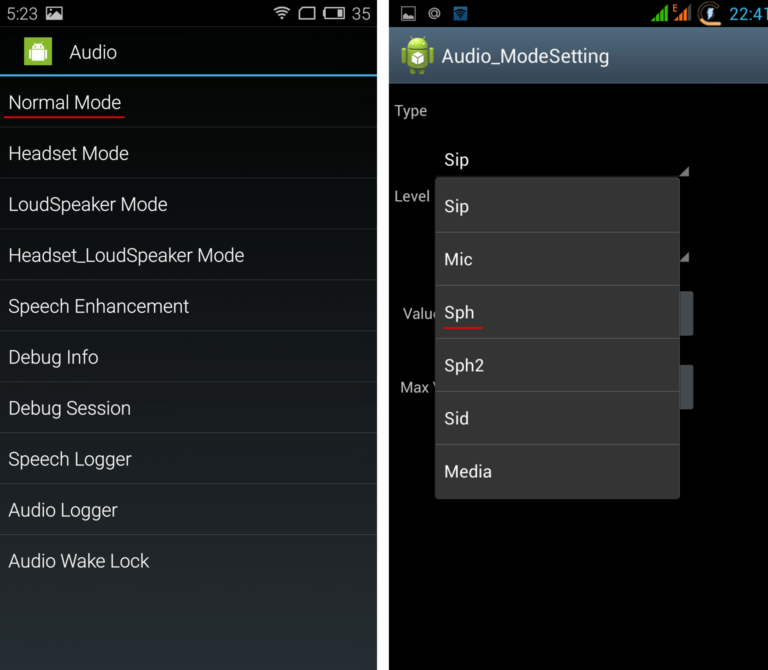
Відрегулювавши гучність динаміка, ви будете краще чути співрозмовника під час розмови
Для посилення чутливості мікрофона пройдіть у меню Audio – Normal mode – Mic. Для кожного рівня надайте однакові значення чутливості мікрофона, наприклад, 200. Натисніть кнопку SET, виконайте перезавантаження і перевірте, чи співрозмовник став чути вас краще.
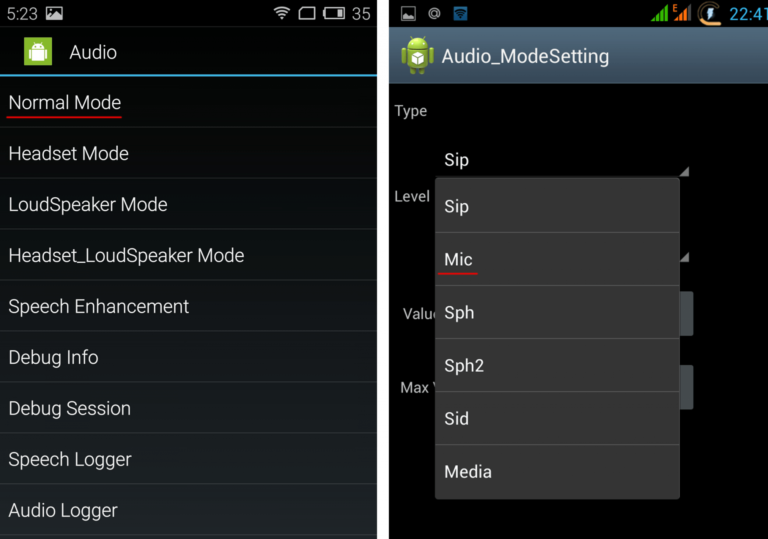
Збільшена чутливість мікрофона дозволить співрозмовнику чути вас краще
Відео: регулювання параметрів звуку в інженерному меню
Батарея: відключення частот, які не використовуються.
Смартфони швидко витрачають ресурс батареї на роботу додатків, підтримка стільникового зв'язкуі мережеві підключення. За допомогою інженерного меню можна збільшити тривалість роботи акумулятора.
Сучасні пристрої сканують кілька GSM-частот - 900/1800 МГц та 850/1900 МГц. У Росії її діє пара 900/1800 МГц, отже, немає необхідності сканувати мережу інших частотах. Радіосигнал для другої пари можна вимкнути, що суттєво заощадить рівень заряду.
В Engineer Mode відкрийте пункт Band Mode. Вимкніть частоти, що не використовуються, знявши галочки з відповідних пунктів - PCS1900 і GSM850. Якщо апарат підтримує дві сім-картки, відкрийте по черзі пункти SIM1 та SIM2 та виконайте вказані дії в кожному. Натисніть кнопку SET, щоб зберегти налаштування.
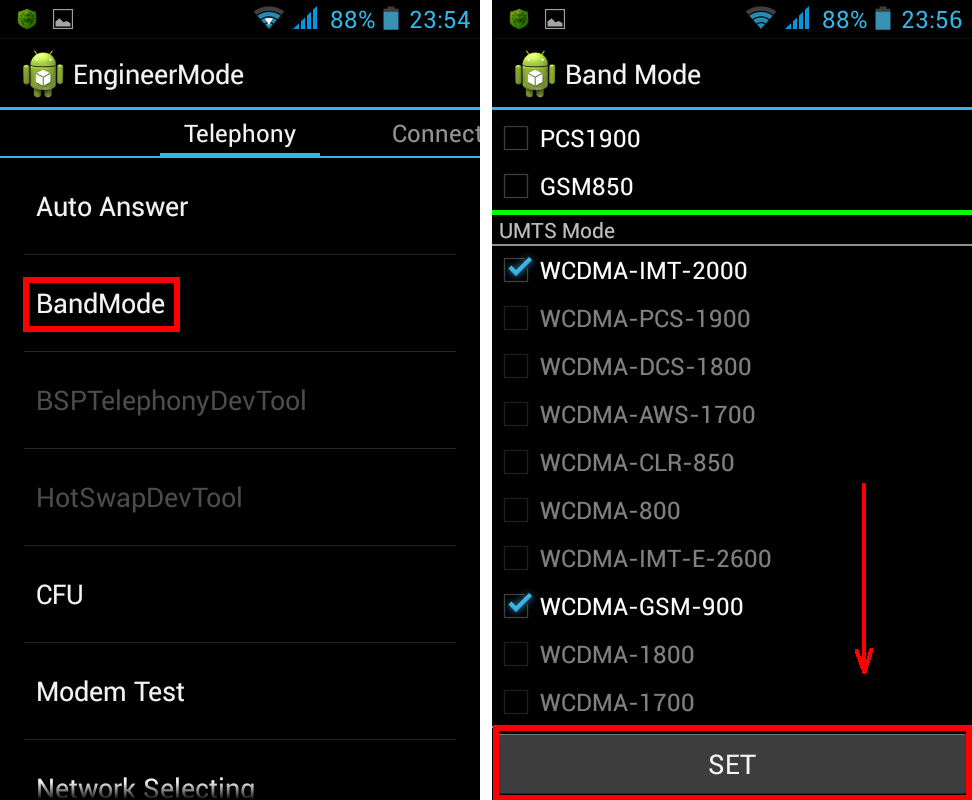
Відключені частоти заощаджують заряд батареї
Якщо смартфон та сім-карта працюють у 3G-мережах, відключіть мережі, які не використовуються в Росії: WCDMA-PCS 1900, WCDMA-800, WCDMA-CLR-850. Натисніть кнопку SET знову.
Увімкнути сканування відключених мереж можна, повернувшись у те саме меню і встановивши галочки.
Камера: налаштування фото та відео
За замовчуванням апарати на Android зберігають знімки в форматі JPEG. Тим часом фотографи воліють знімати та обробляти матеріал у RAW, щоб отримати більше можливостей для редагування. Технічне меню дозволяє вибрати бажаний формат знімків.
У меню знайдіть Camera і виберіть Capture Type (Тип знімка). Встановіть формат фото - RAW та натисніть SET. Також у меню Camera можна збільшити розмір знімків, встановити значення ISO, включити зйомку HDR для більш високої деталізації фото, задати частоту кадрів для відео. Після зміни кожного параметра не забувайте натискати SET, щоб зберегти налаштування.
Режим відновлення
Recovery Mode(Режим відновлення) – аналог Bios на комп'ютері, що дозволяє керувати пристроєм без входу в систему Android. Можливості режиму відновлення:
- обнулення налаштувань до стандартних;
- оновлення прошивки;
- доступ до root-прав;
- створіння резервної копіїОС;
- видалення персональних даних із системи.
У Recovery Mode не виконуйте дію, якщо не впевнені, до чого вона приведе. Деякі команди можуть зашкодити Вашому пристрої та системі.
Якщо налаштування не збереглися
Користувачі, які мають доступ до технічного меню, скаржаться на те, що змінені в ньому параметри не активуються або скидаються під час перезапуску апарата.
Щоб ввести в дію налаштування після зміни параметрів, робіть тап на кнопку SET внизу екрана. Якщо параметри скидаються після перезавантаження пристрою, спробуйте зайти в технічне меню не через програму, а за допомогою цифрової команди.
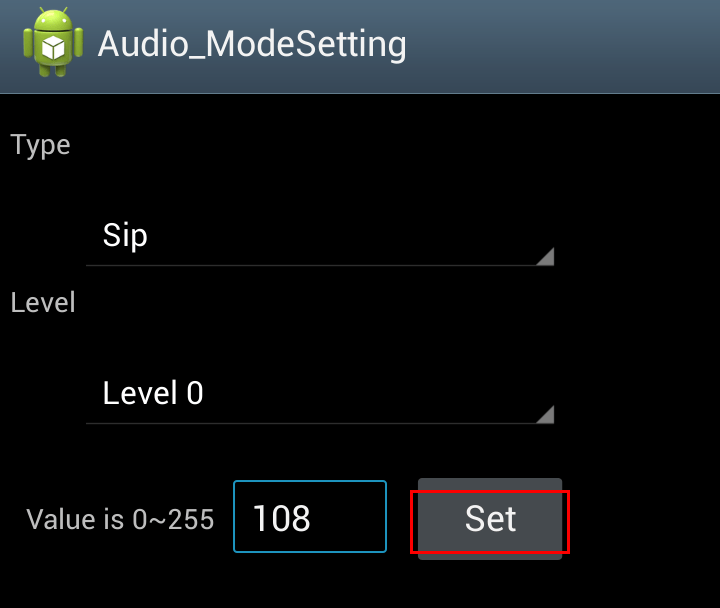
Задавши налаштування, не забувайте натиснути кнопку SET
Коди сервісу апаратів на Андроїд
Крім технічного меню, керувати функціоналом смартфонів на Android дозволяють секретні USSD-коди – поєднання цифр та символів, набравши які користувач виконує дію. Секретні кодидля різних пристроївнаведено у таблиці.
Таблиця: список секретних команд для Android
| Виробник | Цифрова команда | Значення |
| Коди для більшості виробників | *#*#7780#*#* | Відкат налаштувань і деінсталяція власних додатків |
| *2767*3855# | Зміна прошивки, тотальний відкат налаштувань. | |
| *#*#232339#*#* *#*#526#*#* |
Перевірка безпроводових підключень | |
| *#*#34971539#*#* | Детальна інформація про фотокамеру | |
| *#*#232338#*#* | Перегляд адреси Wi-fi | |
| *#*#273283*255*663282*#*#* | Активація резервної копії медіа на телефоні | |
| *#*#1472365#*#* | Експрес-тест GPS | |
| *#*#0*#*#* | Перевірка екрану | |
| *#*#2663#*#* | Перегляд інформації про тачскрін | |
| *#*#2664#*#* | Тестування тачскріну | |
| *#*#4636#*#* | Загальні дані пристрою та батареї | |
| *#*#0673#*#* *#*#0289#*#* |
Аудіотести | |
| *#*#7262626#*#* | Перевірка прийому GSM | |
| *#*#0842#*#* | Тест вібросигналу та яскравості дисплея | |
| *#*#3264#*#* | Інформація про RAM-пам'ять | |
| *#*#232331#*#* | Тестування зв'язку з Bluetooth | |
| *#*#8255#*#* | Перевірка Google Talk | |
| *#*#232337#*#* | Інформація про адресу Bluetooth | |
| *#*#1234#*#* | Дані прошивки апарату | |
| *#*#44336#*#* | Дата збирання пристрою | |
| *#06# | Інформація про номер IMEI | |
| *#*#197328640#*#* | Тест сервісної активності | |
| *#*#1111#*#* | Версія free-to-air програм | |
| *#*#2222#*#* | Номер заліза для free-to-air | |
| *#*#0588#*#* | Перевірка датчика наближення | |
| Sony (на апаратах діють єдині команди) | **05***# | Зняття блокування з PUK-коду |
| Motorola | *#06# | IMEI |
| *#*#786#*#* | Відкат налаштувань до початкових | |
| *#*#1234#*#* *#*#7873778#*#* | Відкриття програм з root-правами | |
| *#*#2432546#*#* | Перевірка наявності оновлень | |
| *#*#2486#*#* | Вхід до сервісного меню | |
| HTC | *#*#4636#*#* | Сервісне меню |
| ##3282# | Системна програма EPST | |
| *#*#8255#*#* | G-Talk монітор | |
| ##33284# | Стан мережі | |
| *#*#3424#*#* | Тест функціоналу | |
| ##3424# | Діагностика пристрою | |
| ##7738# | Діагностика протоколу | |
| ##8626337# | Voice Coder | |
| Samsung (ефективні загальні коди) | ##778 (+виклик) | Активація меню EPST |
| LG (роботу з кодами замінює технічне меню) | 3845#*855# | Міжнародні пристрої |
| 3845#*400# | Китайські апарати | |
| 5689#*990# | Sprint | |
| ##228378 (+ виклик) | Verizon Wireless | |
| 3845#*851# | T-Mobile | |
| 3845#*850# | AT&T |
Якщо з якоїсь причини сервісний кодне спрацював, не засмучуйтесь - встановіть та запустіть програму Secret Codes (Посилання в Google Play: https://play.google.com/store/apps/details?id=fr.simon.marquis.secretcodes&hl=ua). Програма проаналізує комбінації, що діють у пристрої, і запропонує вам список. Активувати комбінацію можна безпосередньо в програмі одним натисканням на назву.
Існує безліч способів покращити мобільний пристрій на Андроїд за допомогою інженерного меню. Структура меню різниться у різних моделях пристроїв, але базовий функціонал збережено скрізь. Відкриваючи та змінюючи параметри в сервісному розділі, будьте обережні - деякі команди ведуть до системних збоїв та поломки пристрою.










